2023-07-09 324
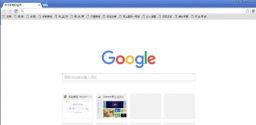
2020最新版谷歌浏览器下载v86.0.4240.75
2020最新版谷歌浏览器是谷歌公司近期推出的,浏览器的画面设置精简巧妙,浏览页面非常的快,也升级了之前浏览器存在的bug,把一些功能升级更完美简单易操作,也增加了安全性和稳定性,在最新版里也做出了很多改动,有感兴趣的小伙伴们可以进行下载哦。
具体步骤如下:
方法一、
1、电脑打开【谷歌浏览器】,点击右上角的三个点。
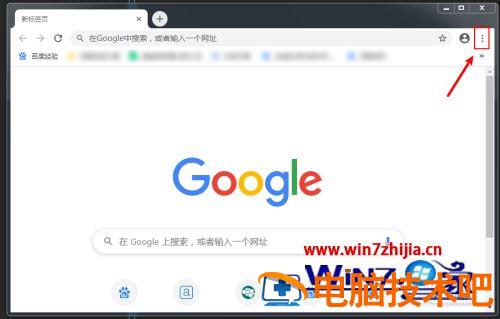
2、出现窗口,点击【下载内容】。
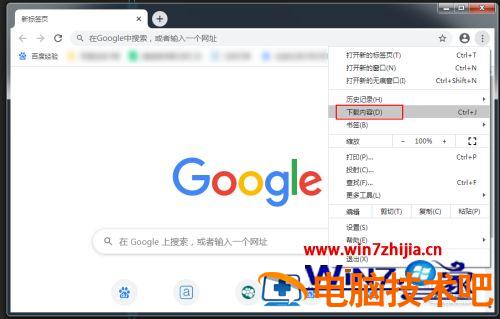
方法二:
1、在下载内容界面,找到一个下载的文件,点击下方的【在文件夹中显示】。
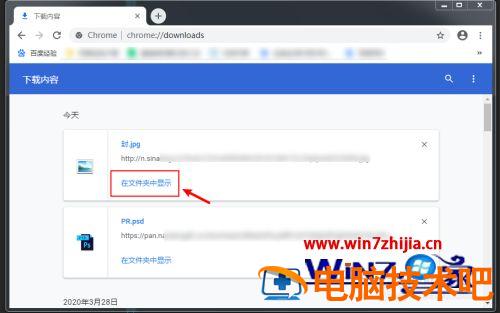
2、在文件夹就可以查看已经下载的文件,主要根据你设置下载该文件保存位置。
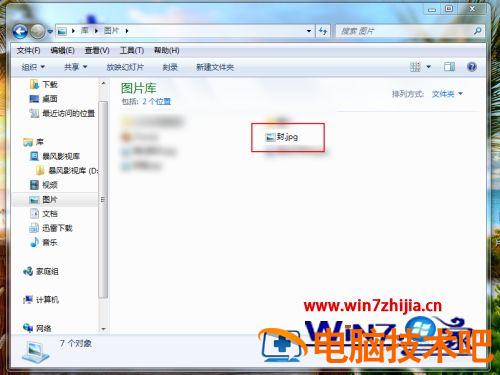
方法三:
1、在下载内容页面,点击右上角的三个点。
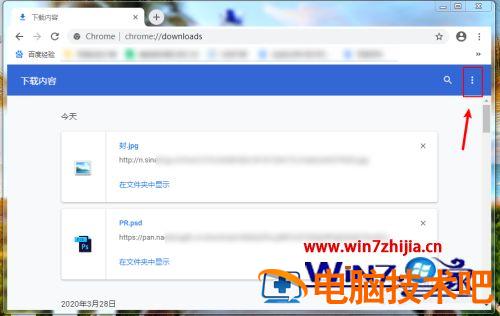
2、出现窗口,点击【打开下载内容文件夹】。
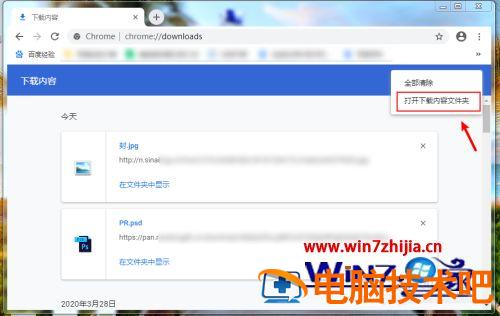
3、完成后,就可以打开谷歌默认下载文件夹位置。
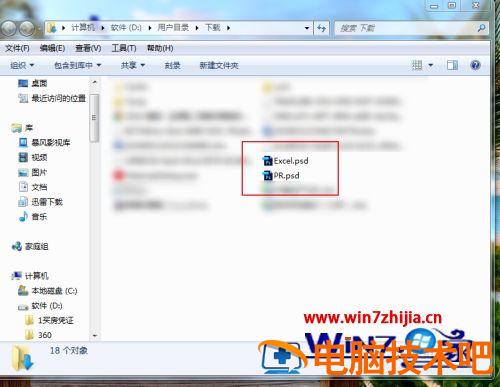
上述便是谷歌浏览器文件位置怎么查看的详细步骤,有需要的用户们可以按照上面的方法步骤来进行查看吧,希望可以帮助到大家。
原文链接:https://000nw.com/7992.html
=========================================
https://000nw.com/ 为 “电脑技术吧” 唯一官方服务平台,请勿相信其他任何渠道。
系统教程 2023-07-23
电脑技术 2023-07-23
应用技巧 2023-07-23
系统教程 2023-07-23
系统教程 2023-07-23
软件办公 2023-07-11
软件办公 2023-07-11
软件办公 2023-07-12
软件办公 2023-07-12
软件办公 2023-07-12
扫码二维码
获取最新动态
